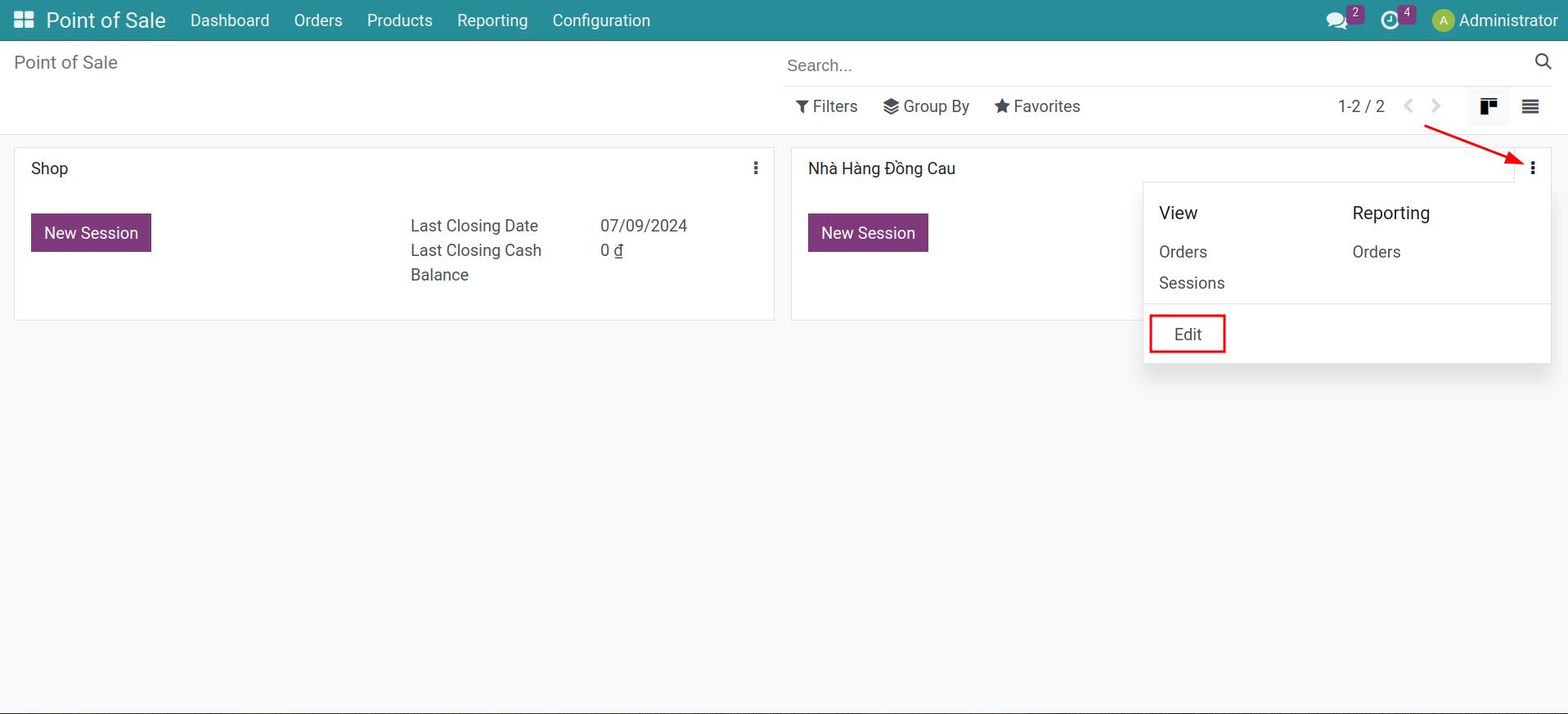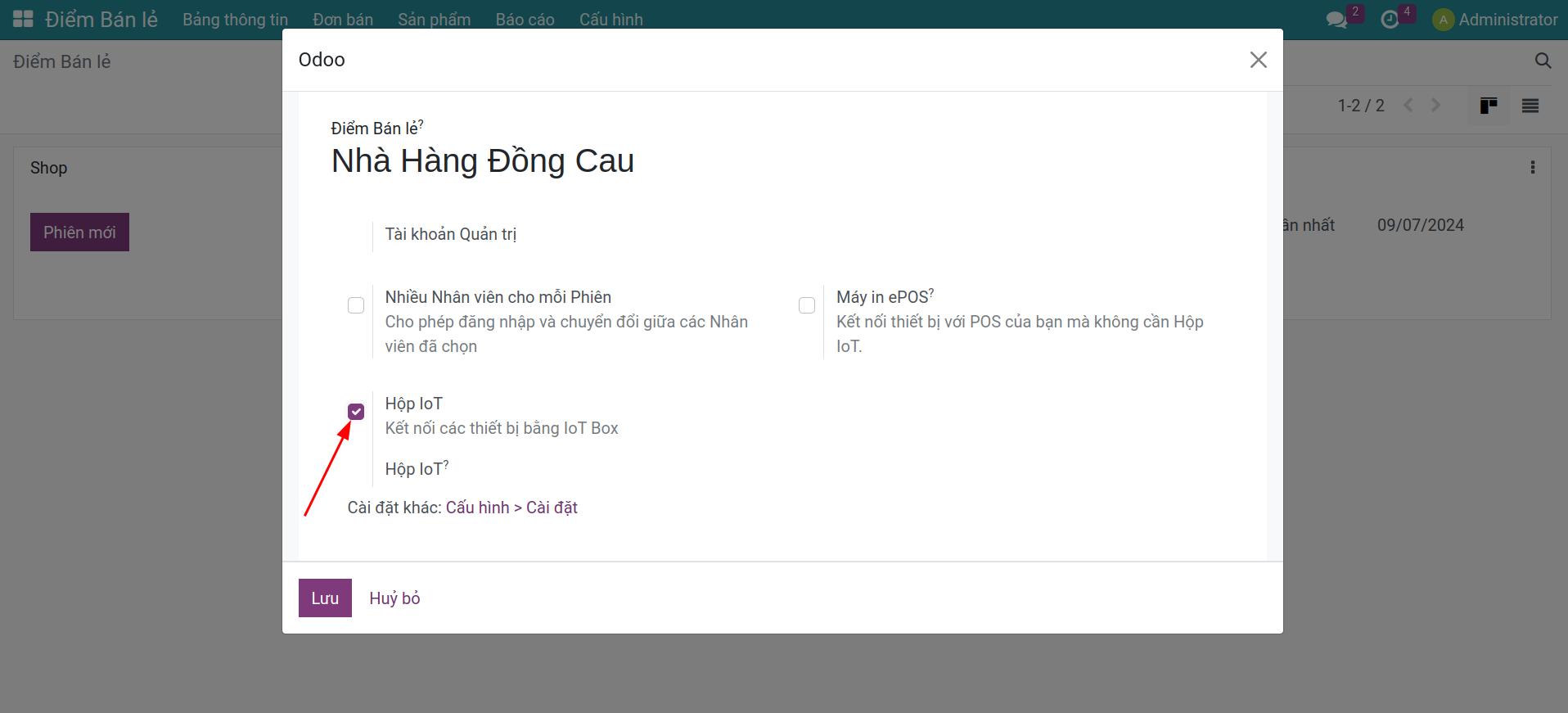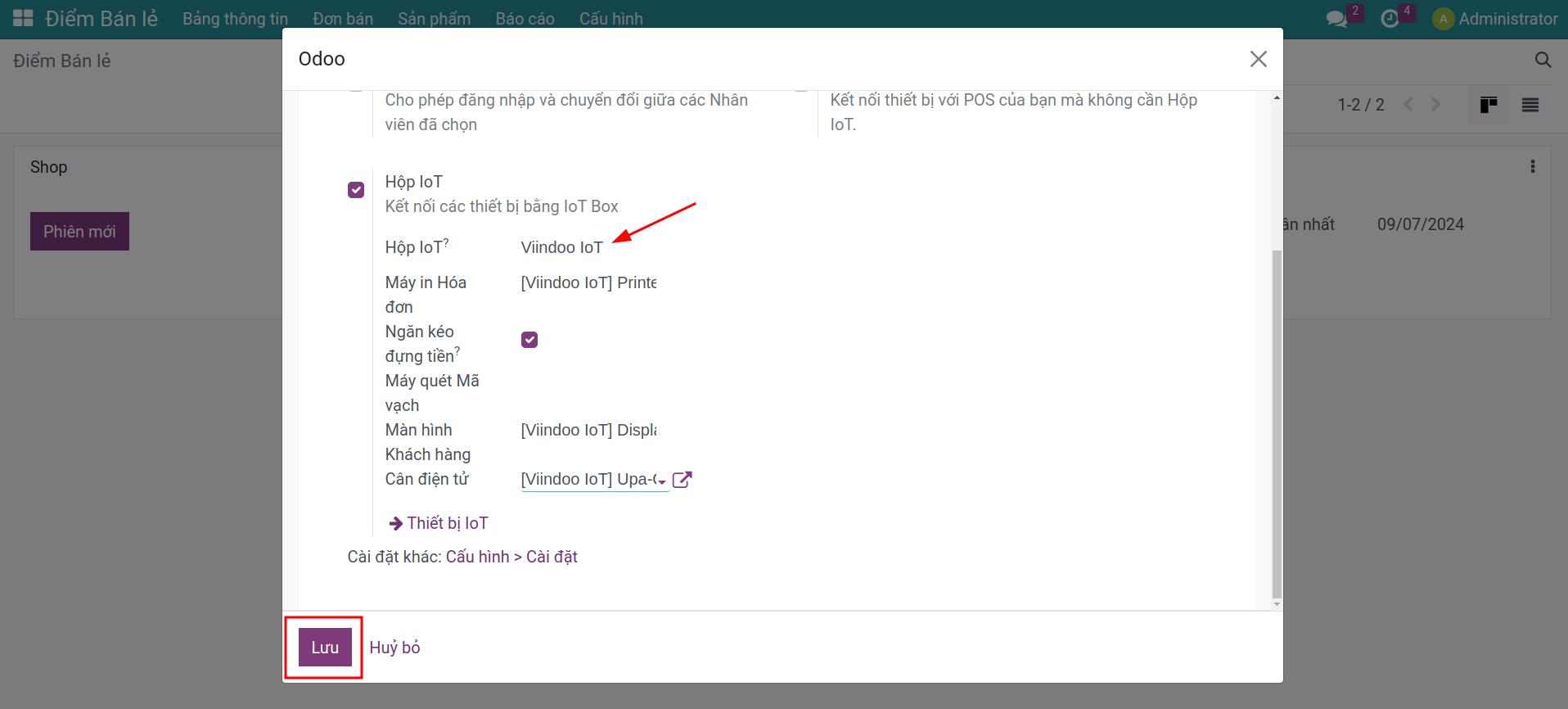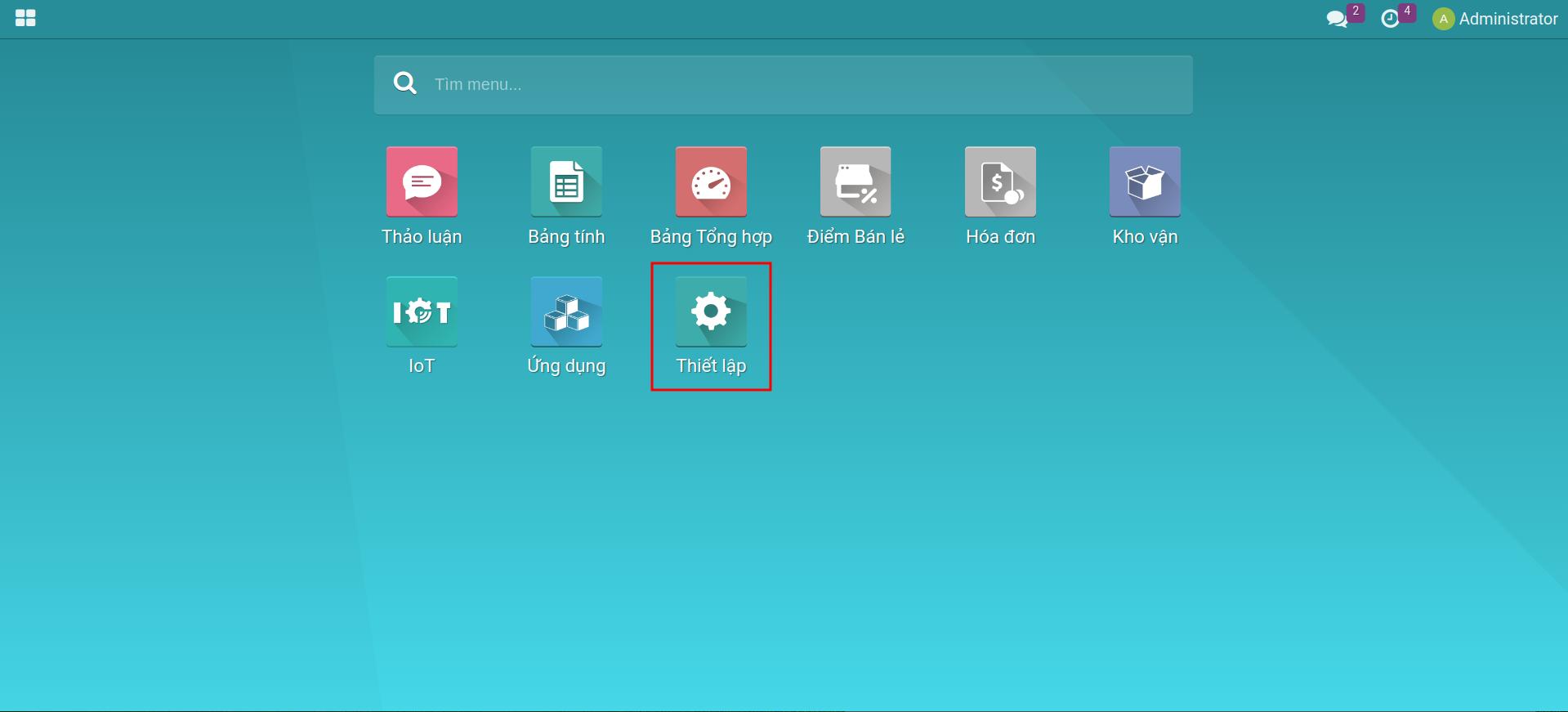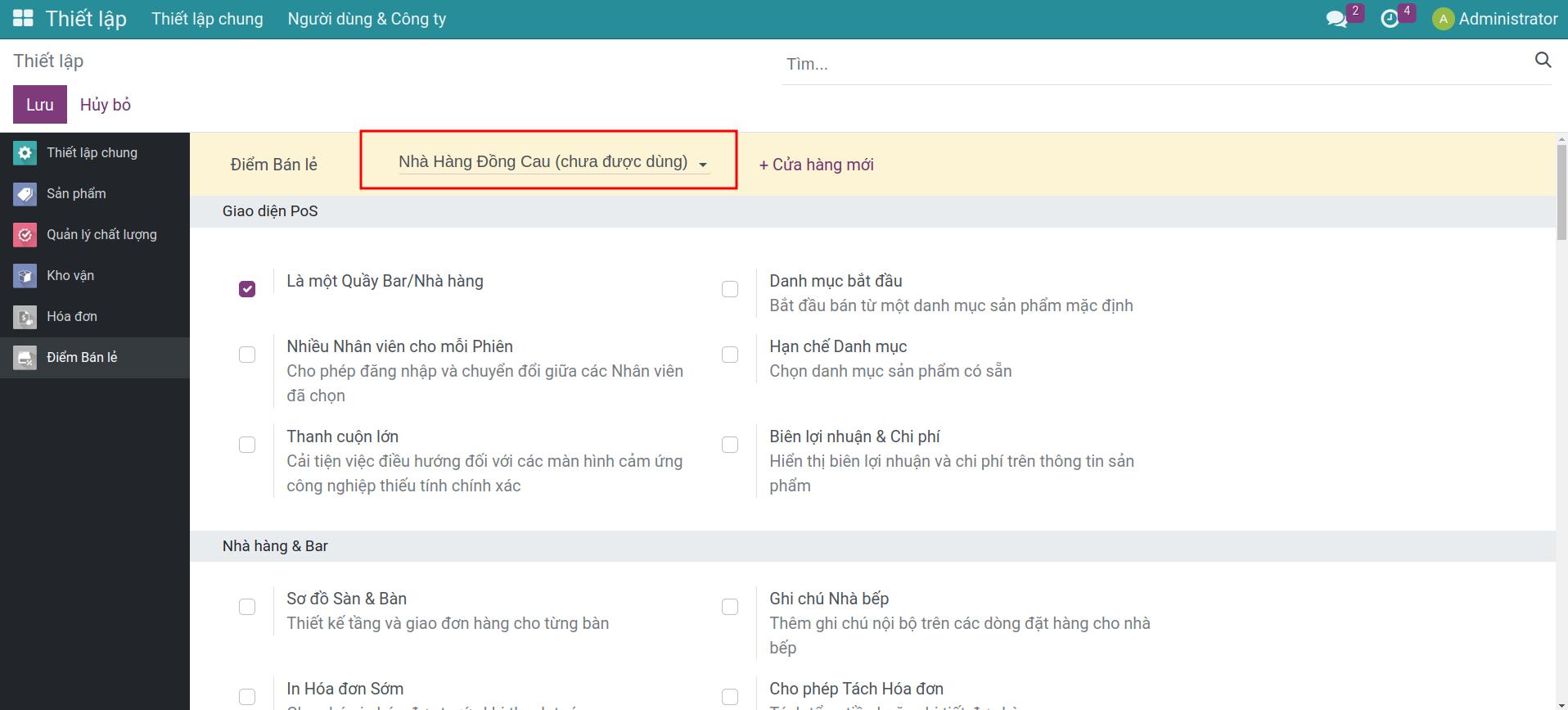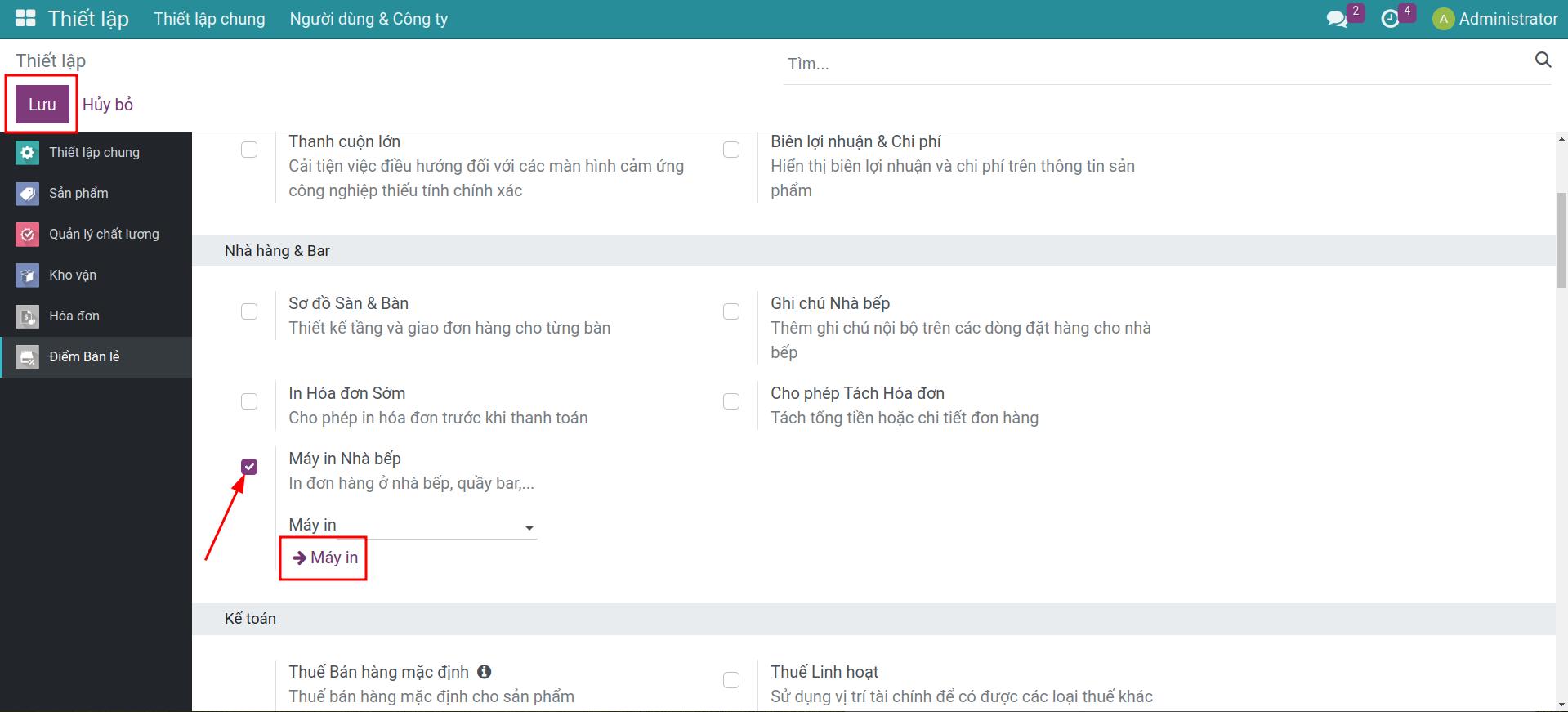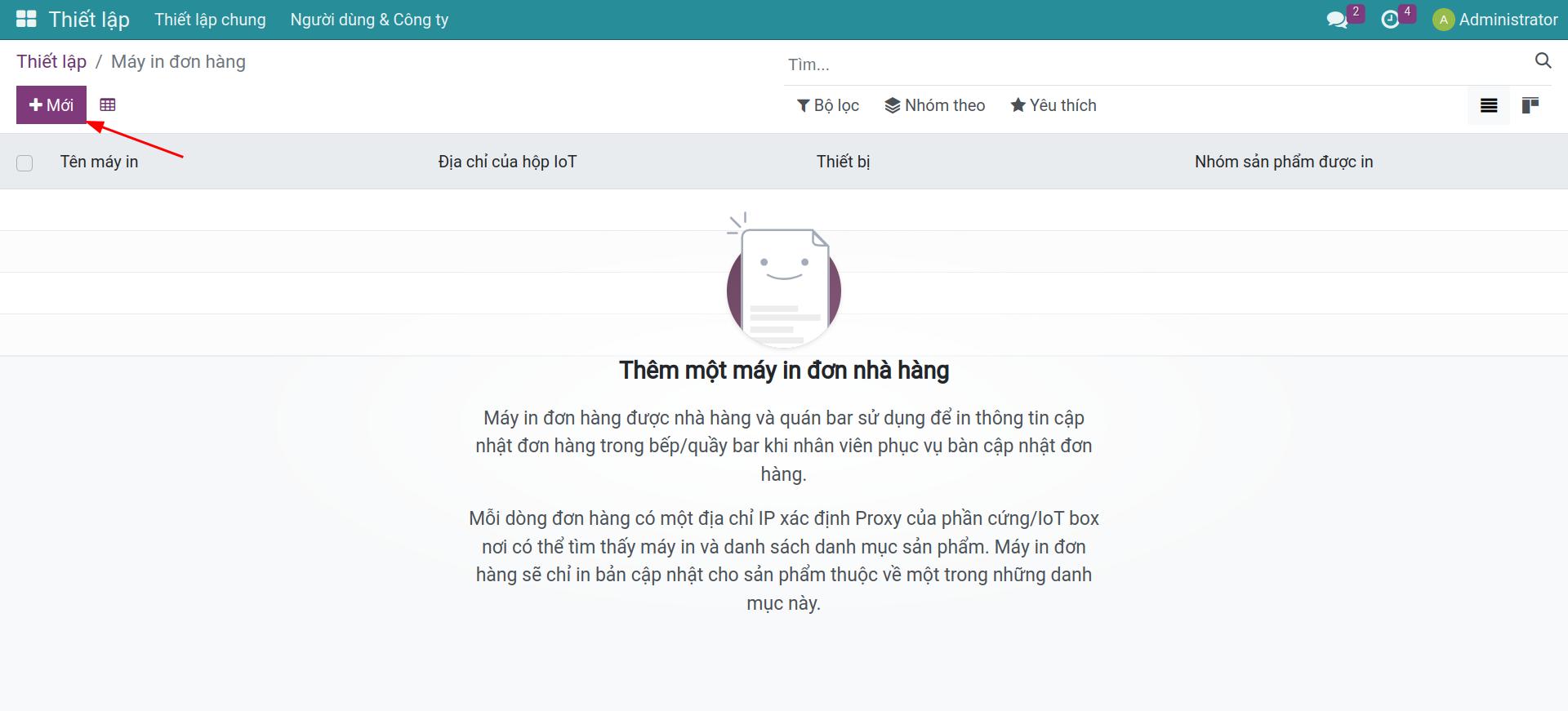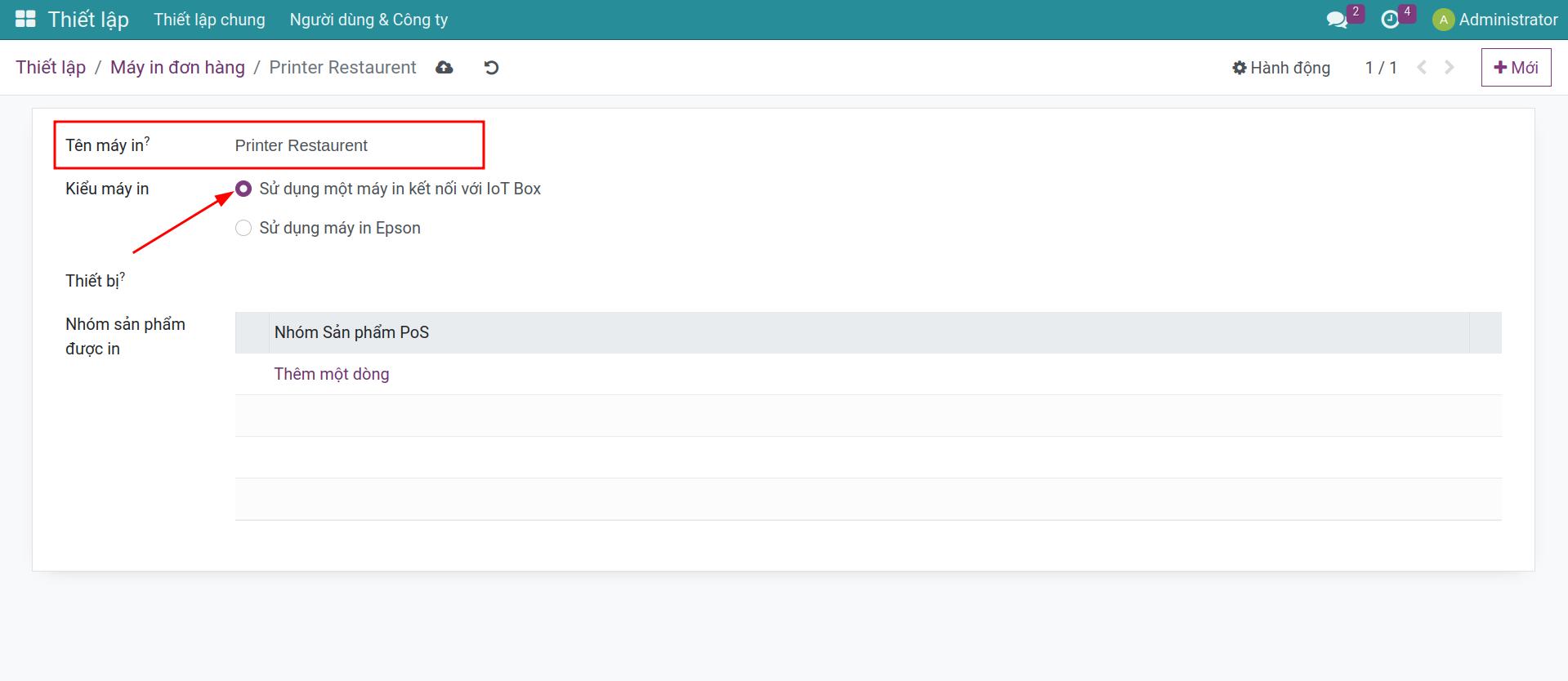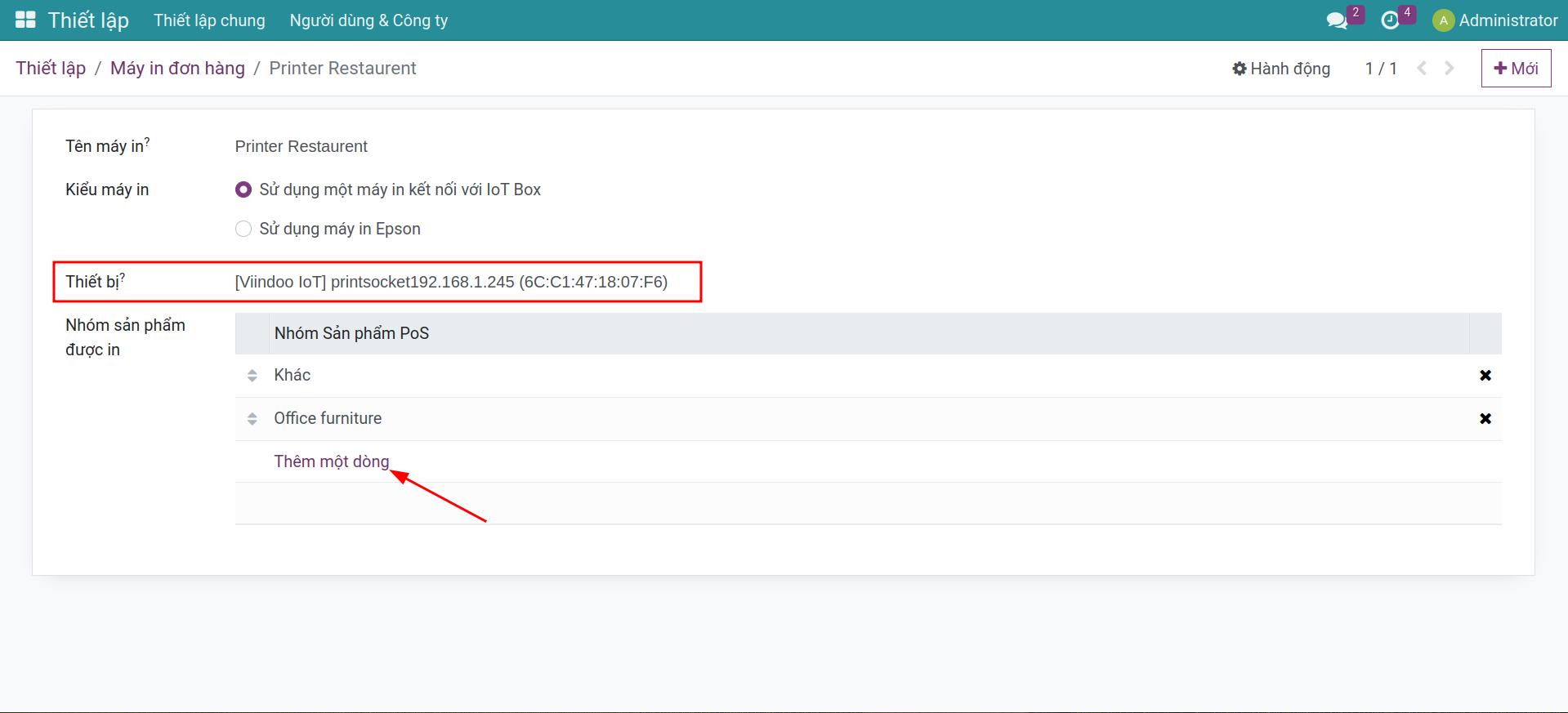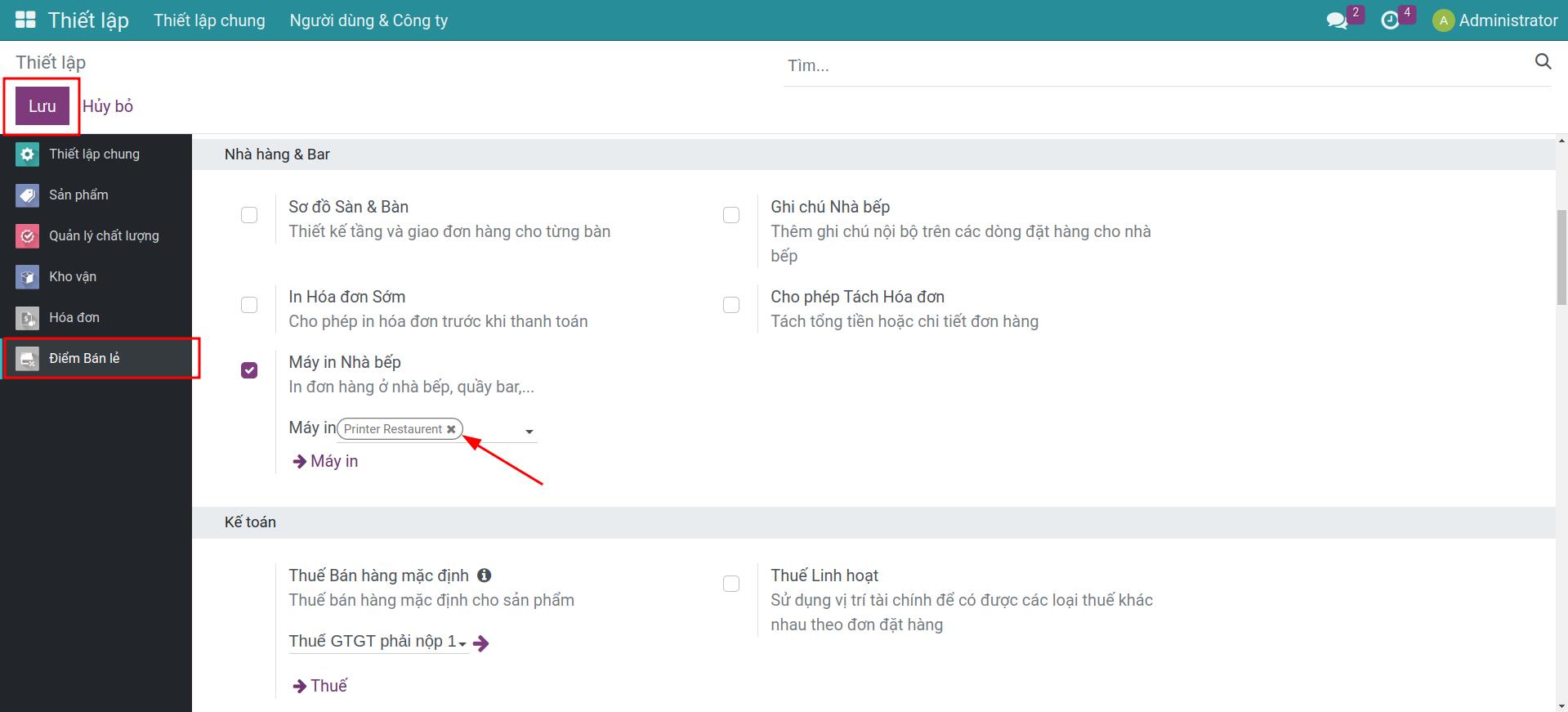Tích hợp IoT cho nhà hàng và quầy bar¶
Phần mềm Viindoo cho phép kết nối nhanh chóng các thiết bị chuyên dụng cho nhà hàng và quầy bar. Những thiết bị này chỉ cần được kết nối và sau đó được sử dụng mà không cần phải cài đặt. Vì vậy, bạn không cần phải có kiến thức kỹ thuật sâu để kết nối và sử dụng các thiết bị này.
Mô-đun cần cài đặt
Để thao tác theo hướng dẫn trong bài viết, bạn cần cài đặt ứng dụng sau:
Ghi chú
Và một thứ không thể thiếu đó chính là hộp IoT đã được kết nối với hệ thống.
Cài đặt mô-đun IoT cho nhà hàng¶
Để sử dụng các tính năng của mô-đun IoT cho nhà hàng, hãy điều hướng đến Viindoo Ứng dụng, nhập từ khóa “IoT” trên thanh công cụ tìm kiếm rồi nhấp vào Activate.
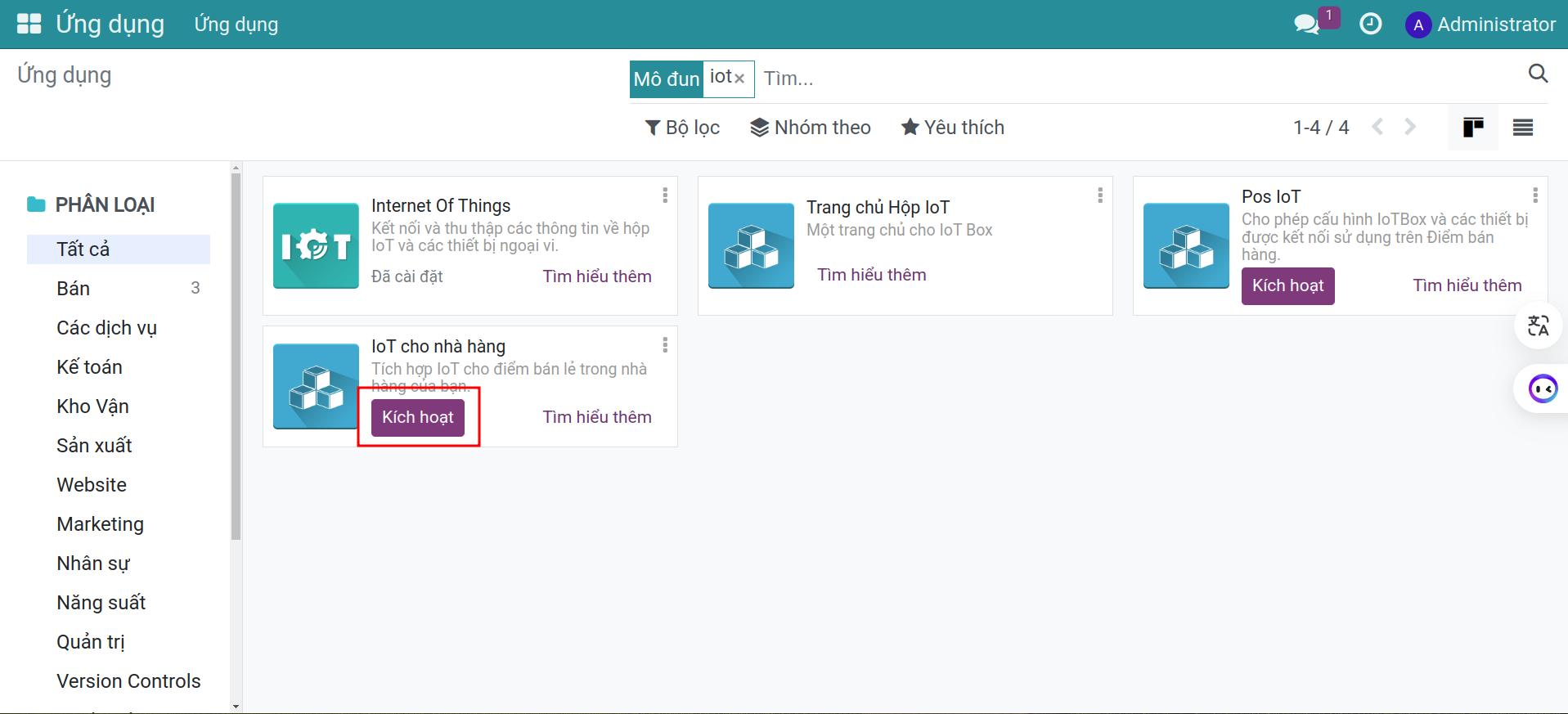
Tích hợp IoT cho quầy bar hoặc nhà hàng¶
Để có thể lựa chọn thiết bị IoT để sử dụng trong quầy bar hay nhà hàng, hộp IoT cần được kết nối tới máy chủ. Hãy tham khảo bài viết Kết nối hộp IoT để được hướng dẫn cách kết nối hộp IoT với máy chủ.
Sau khi cài đặt các mô-đun cần thiết và kết nối hộp IoT thành công với máy chủ. Để tích hợp IoT, hãy điều hướng đến Điểm bán hàng > Bảng thông tin, chọn quầy bar hay nhà hàng và nhấn Quản lý.
Hộp thoại sẽ xuất hiện. Trên đó bạn đánh dấu vào ô Hộp IoT.
Ở mục IoT box bạn sẽ lựa chọn sử dụng hộp IoT nào sẽ sử dụng cho điểm bán lẻ (POS) của bạn.
Sau khi đã lựa chọn được hộp IoT thì ở các mục tiếp theo sẽ hiển thị các thiết bị tương ứng đã được kết nối với hộp IoT đó.
Các thiết bị bạn lựa chọn tại đây sẽ được sử dụng tại điểm bán lẻ (POS) tương ứng.
Sau đó, nhấn nút Lưu để lưu lại cài đặt.
Tích hợp máy in tại quầy bar hoặc nhà bếp¶
Trên giao diện chính, vào Thiết lập
Điều hướng đến ứng dụng Điểm bán hàng và chọn nhà hàng mong muốn thiết lập.
Đánh dấu vào hộp Máy in nhà bếp, nhấn Lưu, sau đó nhấp vào Máy in.
Lúc này giao diện quản lý máy in cho quầy bar và bếp sẽ xuất hiện. Chọn tạo máy in mới hoặc chọn máy in hiện có trên giao diện.
Đặt tên cho máy in và chọn Sử dụng một máy in kết nối với hộp IoT.
Chọn máy in và nhóm sản phẩm sẽ được in trên máy in đó. Sau đó, nhấn Lưu.
Quay lại màn hình Thiết lập ban đầu, sau đó chọn máy in sẽ sử dụng.
Xem thêm
Bài viết liên quan
Các module tham khảo